
如果大家的电脑已经更新到了Windows11,但是不知道现在该如何获取屏幕截图,那么不妨看看下面Win11屏幕截图获取的详细步骤哦~
Win11怎么获取屏幕截图
获取分两种情况,具体如下:
一、通过鼠标和键盘使用截图工具,操作步骤:
1、按Windows徽标键+Shift+S,可调用截图工具,选择屏幕截图的区域时,桌面将变暗。
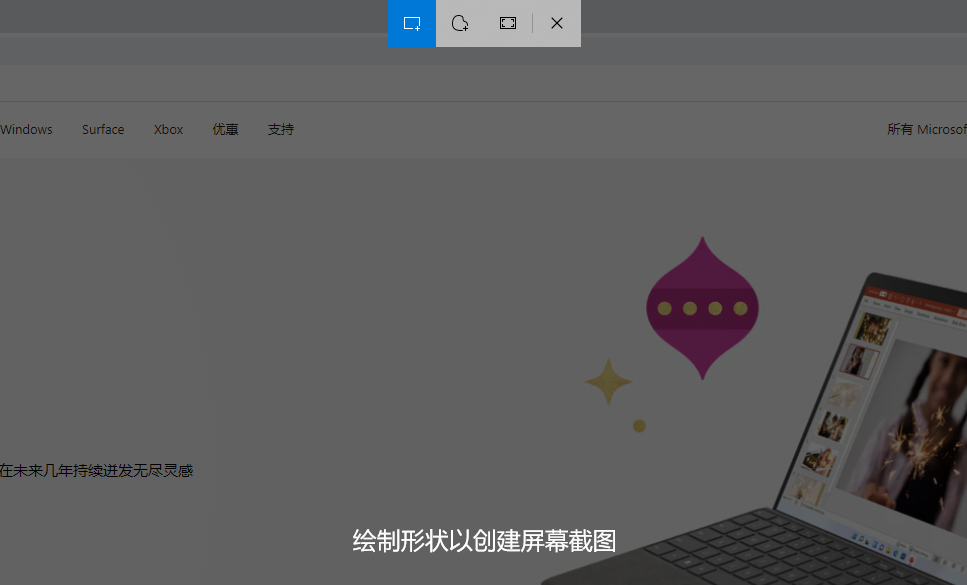
2、默认选择“矩形模式”,如果需要其他形状的屏幕截图,可以在工具栏中更改模式,模式包括矩形、窗口、全屏和任意格式模式。
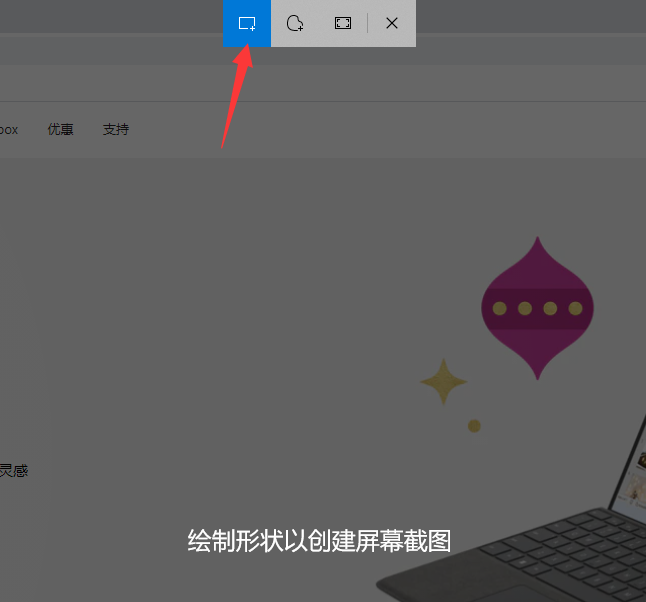
3、获取到的屏幕截图会自动复制到剪贴板,完成屏幕截图后,还会通知您继续访问更多编辑选项。
二、仅通过鼠标使用截图工具,操作步骤:
1、请选择“开始”,输入截图工具,然后从结果中打开。
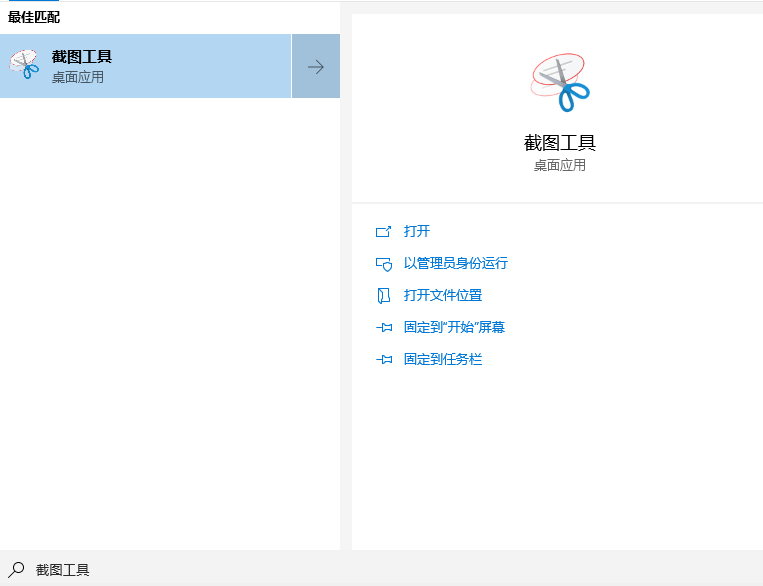
2、点击“新建”,可开始获取屏幕截图。
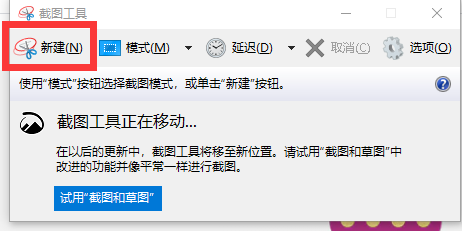
3、截图模式的修改方法与上述一致。
4、获取到的屏幕截图会自动复制到剪贴板,完成屏幕截图后,还会通知您继续访问更多编辑选项。
win11相关推荐:
看完本页带来的内容,小伙伴们是不是一下子明朗了许多呢!请收藏游戏6,超多有趣好玩的精彩内容等您来探索!!